Tela Imprimir
Especifique ou verifique as configurações de impressão antes de imprimir.
Para exibir a tela, clique em Imprimir (Print) na área de tarefas.
 Importante
Importante
- As funções e configurações disponíveis podem variar dependendo do modelo ou do tipo de papel.
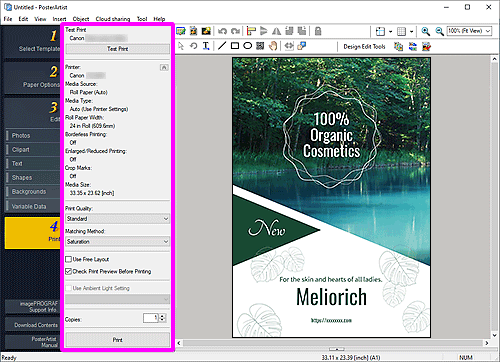
- Testar impressão (Test Print)
-
Antes de imprimir no tamanho real, teste a impressão do pôster em papel de tamanho A4 ou Letter.
 Importante
Importante- Alguns recursos da impressora, como impressão sem borda (ou impressão de margem mínima) e qualidade de impressão não estão disponíveis em impressões de teste.
- As configurações de luz ambiente não são aplicadas.
 Nota
Nota- Para ver instruções sobre como selecionar a impressora a ser usada para impressão de teste, consulte a caixa de diálogo Preferências.
- Impressora (Printer) / Origem da mídia (Media Source) / Tipo de mídia (Media Type) / Largura do papel em rolo (Roll Paper Width) / Impressão sem borda (Borderless Printing) / Impressão de margem mínima (Minimal Margin Printing) / Impressão ampliada/reduzida (Enlarged/Reduced Printing) / Marcas de corte (Crop Marks) / Tamanho da mídia (Media Size)
-
As configurações feitas na tela Opções de papel (Paper Options) são exibidas.
 Nota
Nota- Para alterar as configurações, consulte a tela Opções de papel.
- Em alguns modelos, a opção Impressão de margem mínima (Minimal Margin Printing) é exibida ao invés de Impressão sem borda (Borderless Printing). Quando a opção Impressão de margem mínima (Minimal Margin Printing) for exibida, as impressões terão pequenas margens nos lados esquerdo e direito.
- Qualidade de impressão (Print Quality)
- Selecione a qualidade de impressão.
- Mét. corr (Matching Method)
-
Selecione um método de renderização.
- Perceptivo (Foto) (Perceptual (Photo))
- Selecione essa opção quando você quiser imprimir com um aspecto próximo do que é visto no monitor, já que as características dos dados exibidos no monitor serão refletidas corretamente.
- Saturação (Pôster) (Saturation (Poster))
- Selecione quando você quiser imprimir pôsteres, documentos comerciais e outros itens que exigem gráficos atrativos e de fácil leitura.
- Usar tinta fluorescente (Use fluorescent ink)
-
- Modo vívido (Vivid mode)
- Imprima a imagem inteira em tonalidades de cor vívidas usando tinta fluorescente.
- Modo especial (Spot mode)
- Imprima após especificar as áreas (texto, formas, ou outros objetos) nas quais usar tinta fluorescente.
- Usar Free Layout (Use Free Layout)
-
Use a função Free Layout. Importe dados de impressão de diversos aplicativos e mova, alinhe, amplie/reduza ou gire os dados para ajustá-los ao layout antes da impressão.
 Nota
Nota- Isso não é exibido quando a caixa de seleção Editar layout com Free Layout plus (Edit layout with Free Layout plus) está marcada na tela Opções de papel (Paper Options) ou dependendo do driver da impressora.
- Para obter detalhes sobre a função Free Layout, consulte o Manual On-line do seu modelo.
- Verif. visualização impressão antes de impr. (Check Print Preview Before Printing)
-
O imagePROGRAF Preview é iniciado, e você pode verificar o resultado da impressão na visualização antes de imprimir.
 Nota
Nota- Para obter detalhes sobre o imagePROGRAF Preview, consulte o Manual On-line do seu modelo.
- Usar configuração de luz ambiente (Use Ambient Light Setting)
-
Ajuste as cores de acordo com o ambiente para melhorar visualmente os tons de cor do pôster.
 Importante
Importante- Essa função pode não estar disponível dependendo do tipo de papel.
- Cópias (Copies)
-
Define o número de cópias a imprimir.
- Imprimir (Print)
-
Inicia a impressão depois que a caixa de diálogo Andamento da impressão (Print Progress) aparece.
 Nota
Nota- Quando a caixa de seleção Editar layout com Free Layout plus (Edit layout with Free Layout plus) é marcada na tela Opções de papel (Paper Options), Imprimir (iniciar o Free Layout plus) (Print (Start Free Layout plus)) é exibido em vez do botão Imprimir. Clique para iniciar o Free Layout plus. Para obter detalhes sobre o Free Layout plus, consulte o Manual On-line do seu modelo.
